Hur installerar jag MX Player på din dator?
Det spelar ingen roll om du är en filmjunkie eller en vanlig Android- användare, du måste ha hört talas om MX Player . För er som inte känner till MX-spelaren är det en mediaspelare som låter dig köra alla typer av ljud och videor gratis. De typer av videor som MX-spelaren låter dig köra inkluderar även AMC 3 . Det erbjuder också några självpublicerade filmer och videor nu för tiden, vilket gör det ännu roligare.
Du måste hittills ha fått en aning om att MX-spelare är en riktigt populär app. Inte bara millennials utan också alla Android-användare kan hitta något eller annat av deras användning i MX-spelare. Lätt tillgänglig på Google Play Store för att ladda ner och köra gratis, MX-spelaren tar inte ens mycket utrymme i ditt telefonminne, vilket gör den ännu bättre med funktionerna den har att erbjuda.
Hur installerar jag MX Player på din dator?(How to Install MX Player On Your PC?)
På grund av så många funktioner, MX-spelare erbjuder och hur lätt man tycker att använda den, vill många också ha MX-spelare installerad på sin PC. Men det tråkiga här är att det utvecklande företaget MX player ännu inte har utvecklat en MX-spelare för en PC. Om du är någon som också vill installera en MX-spelare på din PC, så är den här artikeln skriven just för dig. Även om du aldrig har tänkt på det, måste du prova det eftersom MX-spelare för Windows till och med kan göra fler underverk än vad din vanliga VLC- spelare kunde.
Toppfunktioner i MX Player för PC(Top features of MX Player for PC)
Innan vi går mot att prata om sätten att installera en MX-spelare(MX Player) på en PC, låt oss först diskutera några av dess funktioner. MX media Player är den enda appen som stöder multi-core avkodning. Det är också en av de enda mediaspelarna som hjälper dig att köra filer i AC3- och AAC-format(AC3 and AAC format) . Du kan styra mediaspelaren med hjälp av gester, och det är den enda appen som stöder codec för Android .
Som diskuterats tidigare är MX-spelarens datorversion ännu inte släppt. Så för att installera det på din PC måste du ta hjälp av olika verktyg som emulator, remix OS. Vi har pratat om dem i detalj i senare delar av den här artikeln.
Även om vi redan har en berömd mediaspelare för PC som är VLC- mediaspelaren, finns det säkert fler funktioner och fördelar som att använda MX-spelare på din PC ger dig. VLC- media har funnits ganska länge nu men har erbjudit de minsta modifieringarna medan MX-spelaren säkerligen har fler fördelar som ger den en fördel gentemot VLC- mediaspelaren.
- I MX player har du ett barnlås där du kan låsa de videor du vill hålla utom barnens räckvidd.
- MX Player har gestkontroller som ger dig enkel tillgång till att justera ljusstyrka och röst.
- Dess avancerade hårdvara ger dig ett bättre användargränssnitt.
Så nu, när vi vet om så många bra funktioner hos MX-spelare, låt oss diskutera i detalj om sätten att ladda ner och installera MX-spelare på din PC.
Metoder för att ladda ner och installera MX-spelare på PC:(Methods for downloading and installing MX player on PC:)
Metod (1) – Använda Android-emulatorer.(Method (1) – Using Android Emulators.)
Nu, innan vi pratar om sätten att använda en Android-emulator, behöver vi en MX-spelare APK-fil(APK file) . MX Player APK -fil kan laddas ner direkt på din PC med Google Chrome eller Mozilla Firefox , eller så kan du ladda ner den på din telefon och sedan överföra den till din PC. Filen är säker och har inga virus eller oönskade cookies kopplade till den.
Nu, när vi har pratat om emulatorer så ofta, måste du undra vad en emulator är? En emulator är ett verktyg som gör att du kan köra Android-appar på din PC. Vissa av dessa emulatorer är gratis och kan enkelt laddas ner eller köpas från en lokal närliggande järnaffär.
Nu finns det olika emulatorer där ute på marknaden som Bluestack , Memu , Non-player . Här ska vi prata om att installera en MX-spelare på din PC med Bluestack- emulatorn.
Följ stegen nedan för att installera en MX-spelare på din PC med Bluestack- emulatorn.
Steg 1: (Step 1:)Ladda ner och installera bluestacks emulator( Download and install bluestacks emulator) på din PC. Proceduren är enkel och är densamma som när du laddar ner vilken annan fil som helst från webbläsaren och installerar den.

Steg 2:(Step 2:) När du väl har installerat emulatorn öppnar du den och går till App Center på fliken (App Centre)Hem(Home) .
Steg 3:(Step 3:) I appcentret måste du söka efter MX-spelarens APK -fil som du laddade ner tidigare och installera den direkt härifrån.
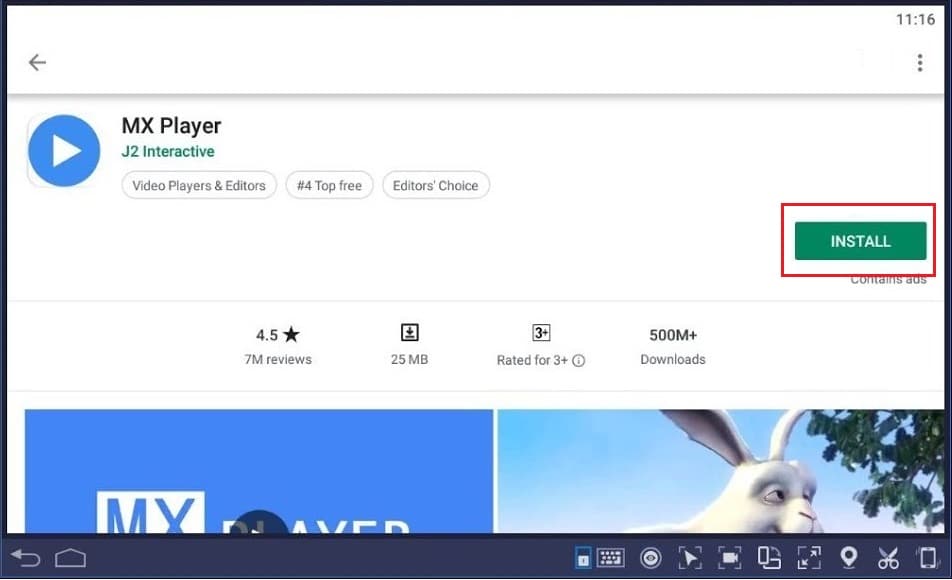
Steg 4:(Step 4:) Acceptera alla behörigheter, och precis som att installera en app på Android , installera den på din PC.
Och Voila(Et Voila) ! Din PC är nu redo att bläddra bland videor med din senaste MX-spelare mediespelare. Vi föredrog Bluestack- emulatorn framför alla andra emulatorer eftersom du i vilken annan emulator som helst måste ladda MX-spelarens APK -fil.
Rekommenderas: Bästa anpassade ROM för att anpassa din Android-telefon(Best Custom ROMs to Customize Your Android Phone)(Recommended: Best Custom ROMs to Customize Your Android Phone)
Metod (2) – Använda Remix OS(Method (2) – Using Remix OS)
Detta är en ganska lång och komplicerad procedur jämfört med att installera en MX-spelare med emulatorer. Även om det finns en extra fördel med att installera din MX-spelare med Remix OS och det är att Remix OS förbättrar alla appar på din PC för att fungera med maximal kapacitet. Precis(Just) som emulatorer, för att installera MX-spelare med Remix OS också, måste du först ladda ner MX-spelarens APK -fil som diskuteras i metod 1.

Det är ett Android- operativsystem för Windows och inte en Android- emulator för er som inte känner till Remix OS . Om du fortfarande vill veta hur du laddar ner och installerar Remix OS kan du använda följande länk: Hur man installerar Android Remix OS på din PC(How to Install Android Remix OS on Your PC) .
Vi hoppas att den här artikeln var användbar för dig och har hjälpt dig att förbättra din filmvisningsupplevelse på din dator med en MX-spelare.
Related posts
Åtgärda Spotify Web Player som inte fungerar (steg-för-steg-guide)
5 bästa musikspelare för Windows 10 med equalizer
Rippa en ljud-CD till MP3 med Windows Media Player
Microsoft Edge Browser tips och tricks för Windows 11/10
Hur man tar reda på Windows stilleståndstid, drifttid och senaste avstängningstid
Hur man genererar en WiFi-historik eller WLAN-rapport i Windows 10
Hur man skriver ut ett kontaktblad med foton i Windows 11/10
Desktop eller Explorer uppdateras inte automatiskt i Windows 11/10
Förhindra att Windows Media Player laddar ner codecs automatiskt
Hur man installerar grafikverktyg i Windows 11/10
Hur man hittar var ett program är installerat i Windows 11/10
Hur man multitaskar i Windows 10 som ett proffs
10 saker att göra efter installation eller uppgradering till Windows 10
Knep och tips för papperskorgen för Windows 11/10
Sök Indexerare och indexeringstips och tricks för Windows 11/10
Hur du aktiverar eller inaktiverar Dra och släpp i Windows 11/10
Hur man stänger av eller inaktiverar maskinvaruacceleration i Windows 11/10
Windows Mail-appen Tips och tricks
Windows Terminal Tips och tricks för att få dig att arbeta som ett proffs
Aktivera, inaktivera datainsamling för Reliability Monitor i Windows 10
